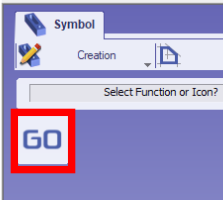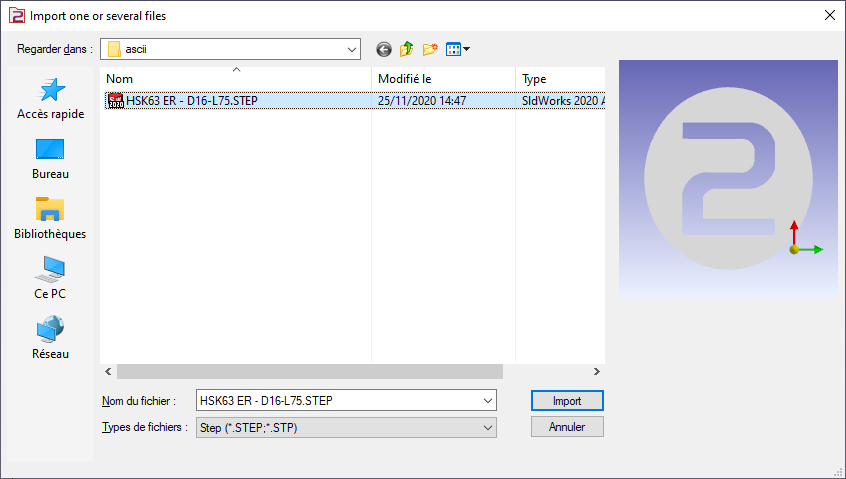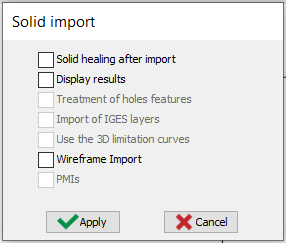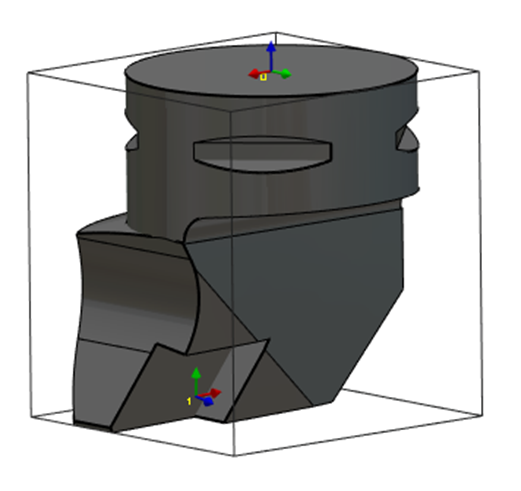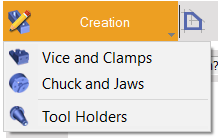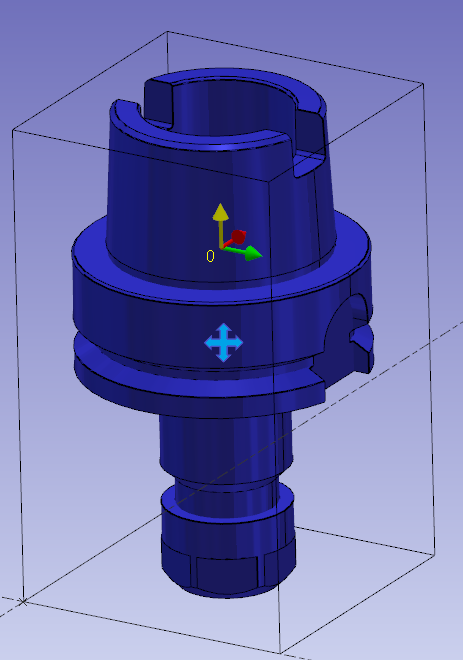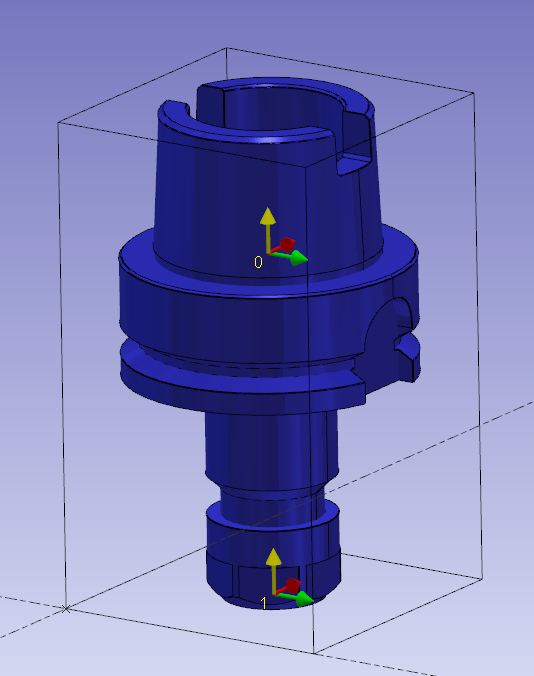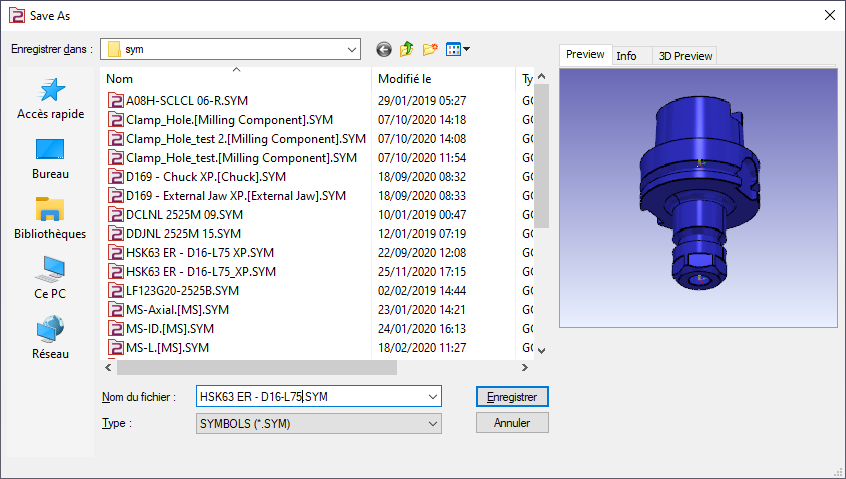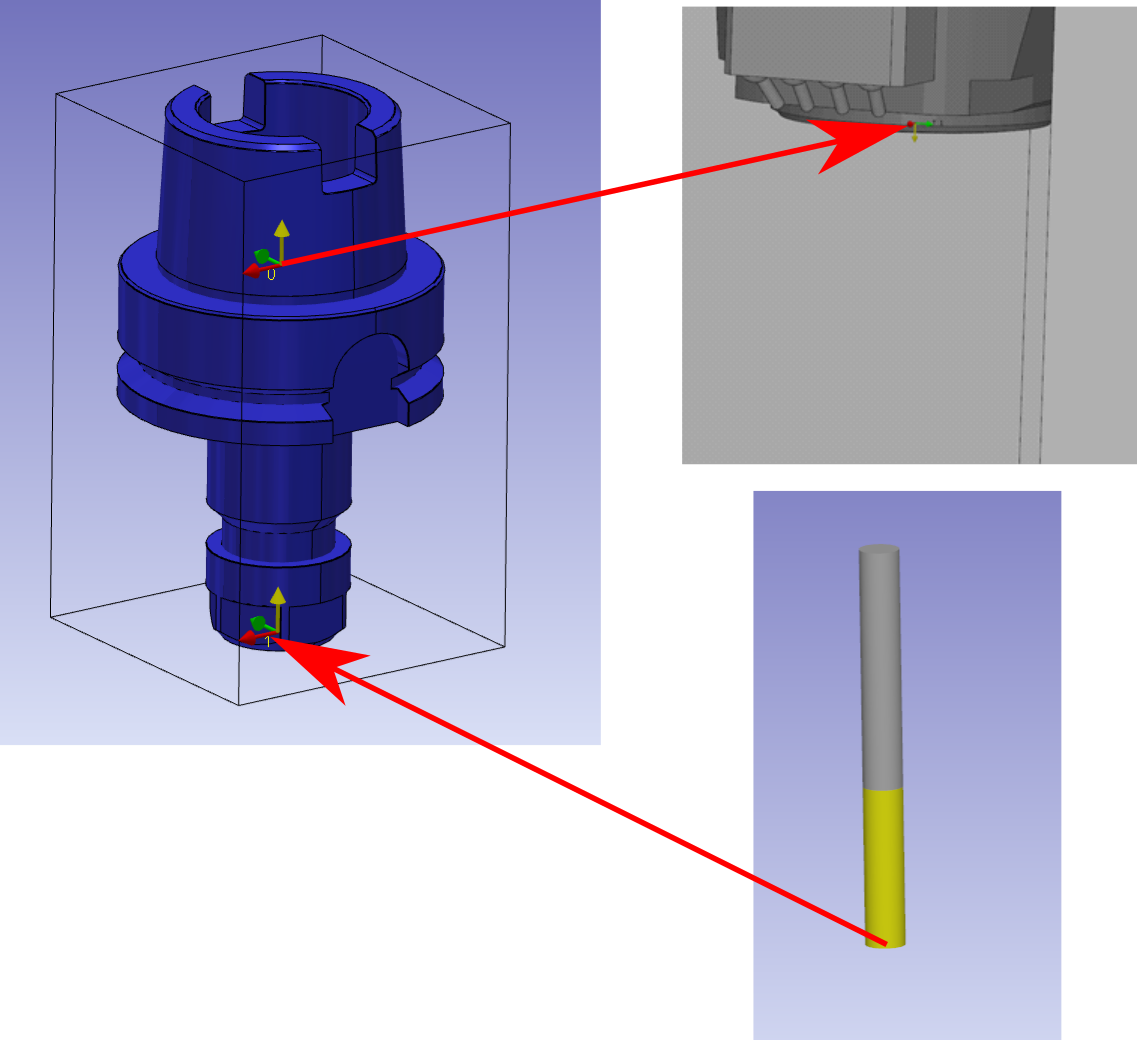はじめに
このページでは、シングルミーリングツールホルダの作成方法について説明します。
|
|
|
工具、シンボル、機械などの作成プロセスは、対話型の軸システムにより、よりスムーズになりました。
|
ミリングツールホルダの作成
|
ホームページで「クランプ/ツールホルダ」モジュールを選択します。
|
|
|
GOボタンをクリックします |
|
|
インポートするファイルを選択します |
|
|
ソリッドに適用するインポートオプションを選択します。 「適用」をクリックします
注:オプション「ワイヤーフレームインポート」を有効にすることで、Sandvik、IscarデータベースなどのSTEPファイルからインポートした軸系をソリッドCADファイルからインポートすることもできます。 これは、Sandvik、IscarデータベースなどからSTEPファイルを読み込んでホルダを作成するのに非常に役立ちます。例えば、右側の画像にある旋盤工具のように、インサートの位置の軸系を復元できます。 |
|
|
|
|
|
「作成」タブをクリックし、「ツールホルダ」メニューをクリックします |
|
|
軸系を作成するコマンドをクリックします |
|
|
軸系位置を定義する工具を選択します |
|
|
軸系の原点となる面/点を選択します。 参照軸系0は、前の要素に取り付けられる点を定義します。 前の要素は、工具サポートまたは別のツールホルダコンポーネントです。 軸系を追加するには2つの方法があります。 プロファイルをCtrl + Shiftキーを使用して選択するか または 赤い矢印で示されているように、ツールホルダの面を選択します。面を選択する際は、拡大表示してください。 |
|
|
軸系1を作成するコマンドを同じように実行します。これは、工具または次の要素の取り付け位置になります。
|
|
|
GO2camで使用するために、ファイルをシンボルフォルダに保存します。 |
重要なポイント
-
軸系0は、スピンドルに取り付けられる点です。
-
軸系1は、工具先端が取り付けられる点です。
-
2つの軸系のZ軸は、スピンドルの方向に向いています。